

Wersja 3.0, odwiedzono 8661 razy.
©2013 mgr
Jerzy Wałaszek
I LO w Tarnowie

 |
Serwis Wyjście
Wersja 3.0, odwiedzono 8661 razy. |
©2013 mgr
Jerzy Wałaszek
|
Uwaga:
Wszystkich poprzednich użytkowników vortaro3 proszę o ponowne pobranie
archiwum z programem słownika, gdyż
stara wersja posiada nieaktualne już składniki, które uniemożliwiają odczyt
bazy danych słownika z serwera. Przepraszam za kłopot, jednak jest to
niezależne ode mnie.
Witam wszystkich sympatyków słownika vortaro. Słownik doczekał się już trzeciej edycji. Nie jest to typowy słownik, ponieważ oprócz tłumaczeń pojedynczych słów zawiera on dziesiątki tysięcy różnych zwrotów oraz kolokacji. Dzięki temu stanowi doskonałe źródło wiedzy o języku esperanto.
Hasła złożone z kilku słów zostały w słowniku w większości ułożone w kolejności:
czasownik + reszta
rzeczownik + przymiotnik
Taki układ ułatwia wyszukiwanie haseł bliskoznacznych. Język esperanto jest językiem bardzo elastycznym, co pozwala na dosyć dużą swobodę kolejności wyrazów. Jeśli przykładowo w słowniku znajdziemy hasło saŭco tatara – sos tatarski, to jest również poprawne użycie go jako tatara saŭco lub la tatara saŭco.
Nazwy własne, które są w powszechnym użyciu, nie podlegają tej regule. Np. Parlament Europejski – Eŭropa Parlamento. Jednak w większości jest opuszczany przyimek la. Zatem również można powiedzieć (a nawet należy) la Eŭropa Parlamento. Dodawanie przyimka la zebrałoby zbyt dużo słów pod literką L, co utrudniłoby wyszukiwanie.
Proszę o tym pamiętać przy korzystaniu ze słownika.
Pobierz na swój dysk twardy plik:
Jest to archiwum zip. Rozpakuj je. W wybranym katalogu pojawi się katalog vortaro, w którym znajdziesz:
| nv | – | katalog zawierający definicje słowników |
| vortaro3.exe | – | program słownika, ten plik uruchamiaj |
| libeay32.dll | – | biblioteki do obsługi zabezpieczonych połączeń https |
| ssleay32.dll | – |
Instalacja jest gotowa. Możesz sobie zrobić skrót do pliku słownika vortaro3.exe i uruchamiać go z pulpitu.
Ponieważ nie wszyscy użytkownicy słownika muszą być informatykami, podaję instruktaż instalacji słownika krok po kroku:
Katalog, zwany inaczej folderem jest czymś w rodzaju pojemnika, worka, w którym umieszcza się pliki i inne katalogi/foldery. Po co to się robi? Dyski współczesnych komputerów posiadają bardzo dużą pojemność i mogą przechowywać tysiące różnych plików. Szukanie czegoś w takiej masie jest praktycznie niemożliwe. Dlatego już bardzo dawno wprowadzono katalogi, w których przechowuje się pliki. Dzięki temu na dysku panuje porządek (o ile użytkownik komputera go utrzymuje).
Aby załadować archiwum do wybranego katalogu na swoim dysku, kliknij poniższy link prawym przyciskiem myszki.
Kliknięcie w link (element strony wskazujący jakiś obiekt w sieci Internet, zwany również hiperłączem lub łączem) prawym przyciskiem myszki uruchamia tzw. menu kontekstowe, czyli zestaw różnych opcji, które możemy zastosować do właśnie klikniętego linku. Nazwy tych opcji mogą się nieco różnić w zależności od używanej przeglądarki sieci (Firefox, Internet Explorer, Opera, itp.), jednakże wśród nich powinna się znaleźć opcja o nazwie podobnej do "Zapisz element docelowy jako...". Elementem docelowym jest wskazywane przez link archiwum zip. Archiwum zip jest plikiem utworzonym w programie archiwizującym. W pliku tym zostały spakowane inne pliki i katalogi. Spakowane, tzn. że plik archiwum zip zajmuje na dysku mniej miejsca od tego, które jest wymagane dla przechowywanych przez archiwum plików. Jest to możliwe, ponieważ większość danych komputerowych zawiera informację nadmiarową, którą da się usunąć bez utraty samych danych. Ponieważ jest to dosyć skomplikowane, nie będę tutaj tego tłumaczył. Po prostu zapamiętajmy, że archiwum zip to pojedynczy plik, w którym umieszczono inne pliki.
Zatem po kliknięciu linku prawym przyciskiem myszki i wybraniu z menu kontekstowego opcji zapisu elementu docelowego jako..., pojawi się na ekranie monitora okienko dialogowe zapisu pliku na dysk.

W oknie tym wybierasz miejsce, w którym zostanie zapisany plik vortaro.zip, czyli archiwum zip. Jeśli jesteś początkującym użytkownikiem komputera, to wybierz sobie jakieś proste miejsce, np. Pulpit i kliknij przycisk Zapisz.
Teraz musisz przejść do pulpitu. Najprościej można to uzyskać minimalizując wszystkie okna. Możesz też próbować kliknąć prawym przyciskiem myszki w pasek zadań (ten z przyciskiem start) i z menu kontekstowego wybrać opcję "Pokaż pulpit".
Na pulpicie zobaczysz plik archiwum:

Kliknij je dwukrotnie myszką. System Windows automatycznie rozpoznaje archiwa zip i potrafi je rozpakować bez dodatkowego oprogramowania. Zobaczysz zawartość archiwum zip:
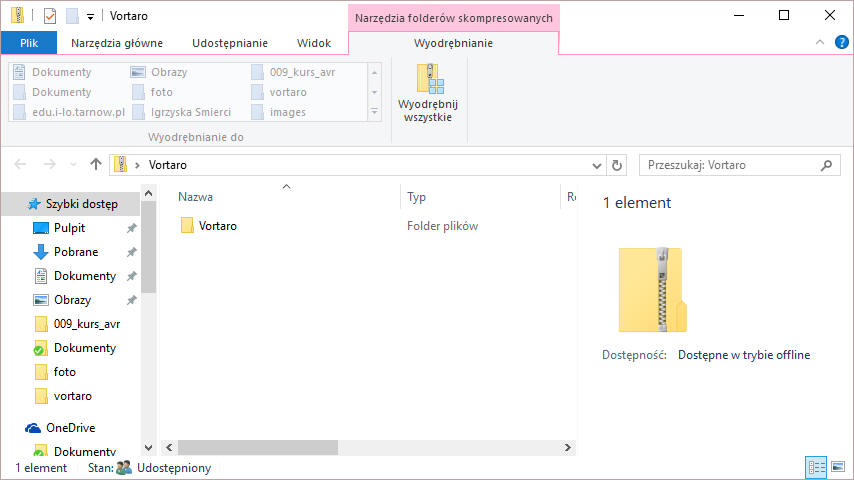
Wygląd tego okienka może się nieco różnić w zależności od używanego przez Ciebie systemu Windows. tak będzie wyglądało w Windows 8.1. Wewnątrz zobaczysz katalog Vortaro. Po prostu chwyć go lewym przyciskiem myszki, przeciągnij i upuść na pulpit. Komputer wydobędzie z archiwum zip zawartość katalogu Vortaro i umieści go na pulpicie. Okienko możesz już zamknąć. Teraz na pulpicie zobaczysz również katalog Vortaro:

Archiwum zip możesz już skasować (nie musisz tego robić), ponieważ nie będziemy je dalej potrzebować. W tym celu kliknij je prawym przyciskiem myszki i z menu kontekstowego wybierz opcję Usuń. Słownik uruchamiasz następująco:
Klikasz szybko dwukrotnie w katalog Vortaro, co spowoduje jego otwarcie.
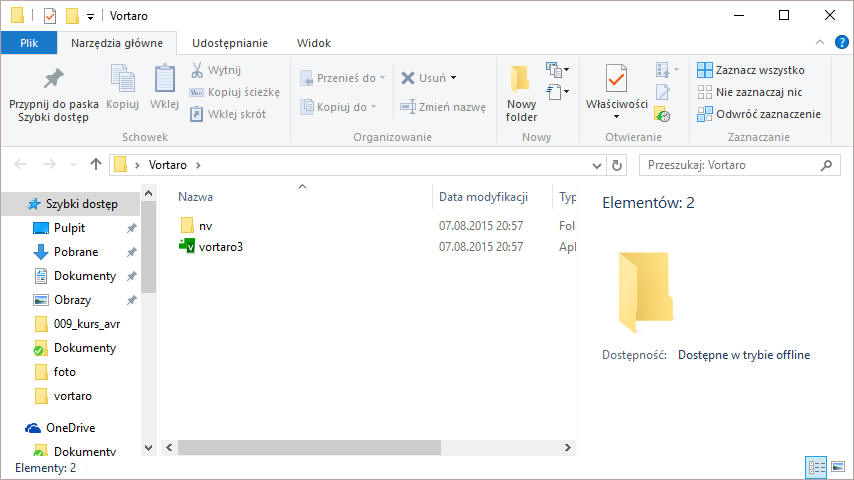
Wewnątrz są dwa elementy. Katalog nv z bazami danych słowników. Aplikacja vortaro3.exe. Uruchamiasz aplikację vortaro3.exe, klikając w nią dwukrotnie lewym przyciskiem myszki. Jeśli posiadasz ukochany system Windows 8.1, to zablokuje on uruchomienie aplikacji z powodu nieznanego wydawcy, czyli mnie. Faktycznie, znany raczej nie jestem i nie stać mnie na opłacenie licencji, aby się stać znanym wydawcą dla systemu Microsoft Windows 8.1. Niedługo będzie tak, że programiści niepłacący haraczu firmie Microsoft nie będą mogli w ogóle rozpowszechniać swoich programów, ponieważ Windows będzie je blokowało. Program słownika jest darmowy i pomimo wielu tysięcy godzin pracy nad nim nie pobieram za niego żadnych opłat. Jeśli zatem zobaczysz takie ostrzeżenie:
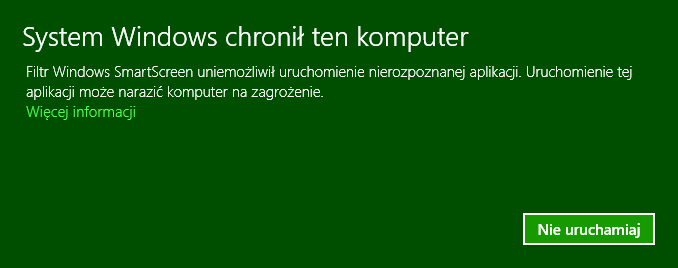
to kliknij w opcję Więcej informacji, co zmieni wygląd tego ostrzeżenia na taki:
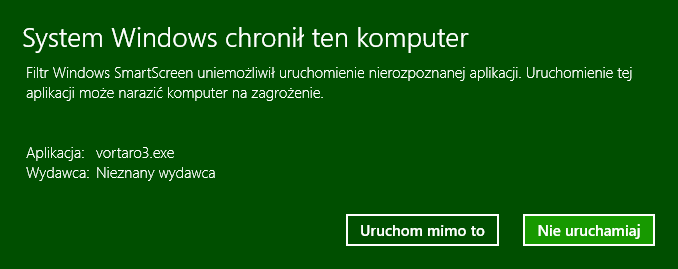
Jeśli chcesz korzystać ze słownika, to kliknij w przycisk Uruchom mimo to. Słownik nie zawiera wirusów, nic nie instaluje oraz nic nie przesyła w sieci Internet, jeśli sobie tego nie zażyczysz. Jeśli nie masz zaufania do słownika, kliknij Nie uruchamiaj i wykasuj wszystko, co załadowałeś i rozpakowałeś, a na koniec zapomnij o tym programie. Rozumiem twoje obawy.
Jeśli raz uruchomisz słownik, to system zapamięta to i już nie będzie blokował kolejnych uruchomień.
Otwórz katalog Vortaro. Chwyć prawym przyciskiem (to ważne!!!) myszki plik vortaro3.exe i przeciągnij na pulpit, po czym zwolnij prawy przycisk myszki. Pojawi się menu kontekstowe, w którym wybierz opcję Utwórz skróty tutaj. To wszystko. Na pulpicie pojawi się skrót do aplikacji vortaro3. exe:

Plik skrótu ma brzydką nazwę. Kliknij go prawym przyciskiem myszki i w menu kontekstowym wybierz opcję Zmień nazwę, po czym wpisz taką, jak ci się podoba:

Na tym proces instalacji się kończy. Słownik uruchamiasz, klikając dwukrotnie lewym przyciskiem myszki w ikonę skrótu. Teraz skrót oraz katalog Vortaro możesz przenieść w dowolne miejsce na dysku.
Starałem się uprościć maksymalnie obsługę słownika, aby mogli z niego korzystać wszyscy polscy esperantyści, a nie jedynie informatycy.
Po uruchomieniu pojawia się okno robocze:

W wersji 3.0 okno słownika jest w pełni skalowalne, możesz zatem w prosty sposób dostosować jego wielkość do potrzeb. Czasem może się zdarzyć, że jakieś hasło nie jest w całości widoczne w okienku słownika. W takim przypadku kliknij je szybko dwukrotnie lewym przyciskiem myszki, a zobaczysz okienko z pełnym hasłem.
Początkowo okno aplikacji jest podzielone na dwie części. U góry mamy słownik polsko-esperancki, a u dołu esperancko-polski. Oba słowniki obsługuje się w identyczny sposób za pomocą przycisków oraz dwóch pól tekstowych. Jeśli wskażesz myszką dany przycisk, to po sekundzie pojawi się pod nim krótki opis jego funkcji. Przyciski są zebrane w grupy tematyczne.
Grupa Widok/Aspekto pozwala wybrać sposób prezentacji słownika:
 |
– | tylko słownik polsko-esperancki w całym oknie aplikacji |
 |
– | oba słowniki jednocześnie, układ standardowy |
 |
– | tylko słownik esperancko-polski w całym oknie aplikacji |
Dzięki temu rozwiązaniu zwiększa się liczba widocznych haseł. Czasami może to być bardzo przydatne.
Pole tekstowe Hasło/Vorto umożliwia szybkie wyszukiwanie hasła w słowniku. Wystarczy do niego wpisać kilka początkowych liter, aby w oknie słownika zostało ustawione wybrane hasło. Wyszukiwanie jest prowadzone w trakcie wprowadzania kolejnych literek. Jeśli w oknie słownika nie zostanie wskazane wprowadzone hasło, to hasła tego po prostu brak w słowniku.
Do wprowadzania liter esperanckich najlepiej jest zainstalować sobie klawiaturę Unicode. Bardzo dobrym programem jest Tajpi, które ściągasz i instalujesz z Internetu. Jeśli jednak nie masz takiej klawiatury, to słownik pozwoli ci wpisywać hasła z literami esperanckimi (w polach Fraza, Vorto i Frazo) w systemie x. System ten polega na tym, że w celu otrzymania litery esperanckiej za literą łacińską umieszczasz literę x, której normalnie nie ma w alfabecie esperanckim. Na przykład:
ĉ = cx
ĝ = gx
itd.
Po wprowadzeniu tekstu wciśnij klawisz Enter. Spowoduje to zamianę znaków z x na odpowiadające im litery esperanckie. Jeśli zainstalujesz sobie Tajpi, to konwersja ta będzie wykonywana automatycznie w trakcie pisania.
Duże i małe litery nie są rozpoznawane w hasłach.
Wiersze słownika są zbudowane z kilku elementów:
Pole tekstowe Fraza/Frazo umożliwia wyszukiwanie słów lub grup liter, które mogą się znajdować w różnych miejscach wiersza (w haśle, jego tłumaczeniu lub w komentarzu). Korzystamy z niego następująco:
Wpisujemy w pole tekstowe wyraz lub grupę liter, które mają zostać znalezione.
Wybieramy jeden z przycisków w grupie Szukanie/Serĉo:
Kliknięcie lewym lub prawym przyciskiem myszki:
Wpisana fraza jest traktowana jako element hasła, tłumaczenia, kategorii lub komentarza, który będzie poszukiwany w słowniku.
 |
– | wyszukuje pierwsze wystąpienie podanej frazy. W oknie słownika zostanie wybrany pierwszy wiersz z frazą. Jeśli frazy nie ma w słowniku, to pojawi się odpowiedni komunikat. Jeśli fraza jest pusta, to funkcja nic nie robi. |
 |
– | szuka podanej frazy we wcześniejszych wierszach słownika. Zawsze rozpoczyna szukanie od bieżącej pozycji. Jeśli chcesz znaleźć ostatnie wystąpienie frazy w słowniku, to wybierz ostatni wiersz (Ctrl+End) i kliknij ten przycisk. Jeśli fraza nie występuje we wcześniejszych wierszach, pojawi się odpowiedni komunikat. Jeśli fraza jest pusta, to funkcja nic nie robi. Funkcję tę otrzymasz również po naciśnięciu kombinacji klawiszy Shift+F3. |
 |
– | szuka podanej frazy w następnych wierszach słownika. Rozpoczyna szukanie od bieżącej pozycji. Jeśli fraza nie występuje w następnych wierszach, to pojawi się odpowiedni komunikat. Jeśli fraza jest pusta, to funkcja nic nie robi. Funkcję tę otrzymasz również po naciśnięciu klawisza F3. |
 |
– | wyszukuje wszystkie wystąpienia podanej frazy, a wyniki zapisuje w oknie notatnika, które pojawia się po kliknięciu tego przycisku. Z tekstem w notatniku możesz robić wszystko, co ci się podoba: kopiować do schowka, kasować, zmieniać, itp. Nigdy nie powoduje to naruszenia treści słownika. Okno notatnika możesz zamknąć - zapisany w nim tekst będzie wciąż przechowywany. |
 |
– | przywołuje notatnik z zapisanym w nim tekstem, co
jest przydatne wtedy, gdy zamknąłeś okno notatnika lub
zminimalizowałeś je. Na spodzie swojego okna notatnik informuje cię o liczbie wierszy. Umieszczony tam jest również przycisk do usuwania całej treści notatnika. |
W poniższych przypadkach fraza jest zawsze traktowana jako grupa słów/liter rozdzielonych spacjami. Na przykład wpisanie w polu fraza tekstu:
ilo ala
zostanie potraktowane jako dwie frazy: ilo oraz ala.
Kliknięcie lewym lub prawym przyciskiem myszki z wciśniętym klawiszem Shift:
 |
– | Wyszukuje pierwsze wystąpienie pozycji słownika, w której znajdują się wszystkie frazy (kolejność fraz w haśle jest dowolna). Jeśli wpisano pusty tekst w polu Fraza/Frazo, funkcja nic nie robi. |
 |
– | Wyszukuje poprzednie wystąpienie pozycji słownika, w której znajdują się wszystkie frazy (kolejność fraz w haśle jest dowolna). Jeśli wpisano pusty tekst w polu Fraza/Frazo, funkcja nic nie robi. |
 |
– | Wyszukuje następne wystąpienie pozycji słownika, w której znajdują się wszystkie frazy (kolejność fraz w haśle jest dowolna). Jeśli wpisano pusty tekst w polu Fraza/Frazo, funkcja nic nie robi. |
 |
– | Wyszukuje wszystkie wystąpienia pozycji słownika, w których znajdują się wszystkie frazy (kolejność fraz w haśle jest dowolna). Jeśli wpisano pusty tekst w polu Fraza/Frazo, funkcja nic nie robi. Wyszukane pozycje słownika są zapisywane w notatniku. |
Kliknięcie lewym lub prawym przyciskiem myszki z wciśniętym klawiszem Ctrl:
 |
– | Wyszukuje pierwsze wystąpienie pozycji słownika, w której znajduje się co najmniej jedna z fraz (kolejność fraz w haśle jest dowolna). Jeśli wpisano pusty tekst w polu Fraza/Frazo, funkcja nic nie robi. |
 |
– | Wyszukuje poprzednie wystąpienie pozycji słownika, w której znajduje się co najmniej jedna z fraz (kolejność fraz w haśle jest dowolna). Jeśli wpisano pusty tekst w polu Fraza/Frazo, funkcja nic nie robi. |
 |
– | Wyszukuje następne wystąpienie pozycji słownika, w której znajduje się co najmniej jedna z fraz (kolejność fraz w haśle jest dowolna). Jeśli wpisano pusty tekst w polu Fraza/Frazo, funkcja nic nie robi. |
 |
– | Wyszukuje wszystkie wystąpienia pozycji słownika, w których znajduje się co najmniej jedna z fraz (kolejność fraz w haśle jest dowolna). Jeśli wpisano pusty tekst w polu Fraza/Frazo, funkcja nic nie robi. Wyszukane pozycje słownika są zapisywane w notatniku. |
Kliknięcie lewym lub prawym przyciskiem myszki z wciśniętym klawiszem Alt:
 |
– | Wyszukuje pierwsze wystąpienie pozycji słownika, w której nie występuje żadna z fraz. Jeśli wpisano pusty tekst w polu Fraza/Frazo, funkcja nic nie robi. |
 |
– | Wyszukuje poprzednie wystąpienie pozycji słownika, w której nie występuje żadna z fraz. Jeśli wpisano pusty tekst w polu Fraza/Frazo, funkcja nic nie robi. |
 |
– | Wyszukuje następne wystąpienie pozycji słownika, w której nie występuje żadna z fraz. Jeśli wpisano pusty tekst w polu Fraza/Frazo, funkcja nic nie robi. |
 |
– | Wyszukuje wszystkie wystąpienia pozycji słownika, w których nie występuje żadna z fraz. Jeśli wpisano pusty tekst w polu Fraza/Frazo, funkcja nic nie robi. Wyszukane pozycje słownika są zapisywane w notatniku. |
Funkcja wyszukiwania fraz jest bardzo potężnym narzędziem lingwistycznym, jeśli się ją opanuje. Pozwala ona wyszukiwać hasła z określonej dziedziny. Załóżmy, że chcemy poznać wszystkie rośliny. Rośliny są oznaczane w komentarzu skrótem bot. (botanika). Zatem w polu Fraza/Frazo wpisujesz:
bot.
(ta kropka na końcu jest ważna!) i klikasz w przycisk z plusem. W notatniku otrzymasz wszystkie pozycje słownika, które zawierają grupę liter bot.
Inny przykład: chcesz znaleźć wszystkie słowa z kategorii fiz., w których występuje również grupa liter geo. Wpisujesz w pole Fraza/Frazo:
fiz. geo
lub
geo fiz.
i klikasz w przycisk + z wciśniętym klawiszem Shift. Słownik umieści w notatniku wszystkie hasła, które jednocześnie zawierają grupę liter fiz. oraz geo.
Chcesz znaleźć w słowniku wszystkie hasła, w których znajduje się wyraz brokat lub wyraz sztuka. W polu Fraza/Frazo wpisujesz zatem:
brokat sztuka
i klikasz w przycisk + z wciśniętym klawiszem Ctrl. Słownik umieści w notatniku wszystkie hasła zawierające jeden z tych wyrazów (lub oba).
Chcesz znaleźć w słowniku wszystkie hasła, które nie należą do kategorii biol. (biologia) fiz. (fizyka) i tech. (technika). W polu Fraza/frazo wpisujesz w dowolnej kolejności:
biol. fiz. tech.
i klikasz w przycisk + z wciśnietym klawiszem Alt. Słownik umieści w notatniku wszystkie hasła bez tych fraz (może ich być bardzo dużo, uzbrój się w cierpliwość).
Słowniki polsko-esperancki i esperancko-polski posiadają osobne notatniki. W wersji 3.0 są one również skalowalne.
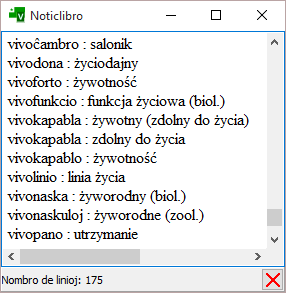
Grupa Schowek/Poŝo pozwala kopiować elementy wiersza słownika do schowka w przypadku, gdy zechcesz je wkleić do jakiejś innej aplikacji Windows. Masz tutaj cztery opcje:
 |
– | Ctrl+C: do schowka trafi hasło w wybranym wierszu. |
 |
– | Ctrl+D: do schowka trafi tłumaczenie wybranego hasła |
 |
– | Ctrl+E: do schowka trafi hasło oraz jego tłumaczenie |
 |
– | Ctrl+Q: synchronizacja słowników. Nie jest to właściwie funkcja związana ze schowkiem. Polega ona na tym, iż oba słowniki zostają ze sobą zsynchronizowane, tzn. tłumaczenie hasła w słowniku aktywnym staje się hasłem w drugim słowniku. Synchronizacja przydaje się, gdy chcemy zobaczyć inne hasła, które mają takie samo lub podobne tłumaczenie. |
Ostatnia grupa Internet/Interreto umożliwia pobranie definicji słowników z naszego serwera internetowego oraz wysłanie listu do mnie.
 |
– | Łączy się z serwerem poprzez sieć Internet i
sprawdza, czy są dostępne aktualizacje programu słownika oraz bazy
słów. Jeśli zostanie stwierdzona aktualizacja programu słownika, to
zostaniesz powiadomiony o konieczności aktualizacji. W takim
przypadku zostaniesz przeniesiony do tej strony i będziesz mógł
pobrać nowe archiwum zip z uaktualnionym słownikiem. pamiętaj, aby
zamknąć aplikację słownika przed rozpakowaniem archiwum, w
przeciwnym razie może dojść do błędów. Jeśli zostanie wykryta aktualizacja bazy słów, to zostanie ona automatycznie pobrana z serwera i zainstalowana na twoim komputerze. Baza ta jest ciągle uaktualniana, dlatego co jakiś czas klikaj w ten przycisk, aby sprawdzić, czy nie dodano czegoś nowego. W obu słownikach, esperanckim i polskim, sekcja Internet/Interreto posiada identyczne funkcje. |
 |
– | Umożliwia przesłanie listu e-mail do autora, czyli do mnie. Funkcja ta będzie działać, jeśli na twoim komputerze jest poprawnie zainstalowany jakiś program pocztowy. |
Uwaga: czas aktualizacji zależy od szybkości przesyłu danych pomiędzy naszym serwerem, a twoim komputerem. Na ten parametr nie mam żadnego wpływu. Jeśli sieć jest zajęta, to aktualizacja może trwać kilka minut. Zatem najlepiej dokonuj jej późnym wieczorem lub wcześnie rano. Gdybyś miał z tym kłopoty, to zawsze możesz ponownie pobrać archiwum zip i przeinstalować cały słownik - archiwum zawsze zawiera aktualną definicję bazy słownikowej.
Uwaga: w plikach zawartych w katalogu nv nie dokonuj samodzielnie żadnych zmian. Dane są chronione dosyć skomplikowanym mechanizmem sum kontrolnych i jeśli słownik wykryje ich niespójność (nawet zmianę pojedynczej literki), to nie uruchomi się. W takim przypadku przekopiuj całość z archiwum zip.
Hasła w słowniku są opatrzone różnymi skrótami. Najważniejsze z nich, to:
| P | – | czasownik przechodni |
| NP | – | czasownik nieprzechodni |
| P/NP | – | czasownik, który w zależności od kontekstu może być przechodni lub nieprzechodni |
| P/pri | – | czasownik albo przechodni, albo używany z pri. Podobne to P/al, P/el, P/kun. |
| U | – | termin jest poprawny, lecz niezalecany do użytku. |
Pozostałe skróty, to:
| anat. | – | anatomia, organy, płyny ustrojowe, odruchy, procesy w organizmie |
| arch. | – | archiwalne, archaiczne, nieużywane |
| archit. | – | architektura, budownictwo, style architektoniczne, zabudowy |
| ast. | – | astronomia, astrologia, kosmos, kosmonautyka |
| biol. | – | biologia |
| bot. | – | botanika, rośliny |
| chem. | – | chemia, związki, reakcje, przyrządy chemiczne, naczynia |
| druk. | – | drukarstwo, czcionki, prasa |
| ed. | – | edukacja, pedagogika, szkolnictwo |
| ekol. | – | ekologia, środowisko, ochrona środowiska |
| el. | – | elektryczność, elektronika, energetyka, urządzenia elektryczne i elektroniczne |
| ent. | – | entomologia, owady |
| fil. | – | filozofia |
| fin. | – | finanse, bankowość, księgowość, systemy monetarne, pieniądze |
| fiz. | – | fizyka, zjawiska, wielkości fizyczne, fizycy |
| fot. | – | fotografia, sprzęt fotograficzny, film |
| geogr. | – | geografia, kontynenty, wyspy, państwa, morza, oceany |
| geol. | – | geologia, skały, twory geologiczne, ery geologiczne |
| gosp. | – | gospodarka, ekonomia, zarządzanie |
| hand. | – | handel, towary, zyski, sklepy |
| her. | – | heraldyka, herby |
| hist. | – | historia, wydarzenia, postacie, imperia |
| icht. | – | ichtiologia, ryby |
| inf. | – | informatyka, programowanie, komputery, struktury danych, urządzenia |
| kolej. | – | kolejnictwo, pojazdy szynowe, aparatura kolejowa |
| kulin. | – | sztuka kulinarna, potrawy, przyprawy, naczynia |
| lingw. | – | lingwistyka, wszystko związane z językiem |
| lit. | – | literatura, poezja, pisarze, poeci, utwory literackie, gatunki literackie |
| lotn. | – | lotnictwo, samoloty, infrastruktura |
| mar. | – | marynarka, morze, statki, osprzęt morski |
| mat. | – | matematyka, geometria, statystyka |
| med. | – | medycyna, lecznictwo, farmaceutyka, choroby, schorzenia, leki |
| met. | – | meteorologia, pogoda, klimat |
| min. | – | minerały |
| mit. | – | mitologia, fantastyka |
| mot. | – | motoryzacja, drogi, pojazdy, ruch |
| muz. | – | muzyka, instrumenty, kompozytorzy, utwory, pieśni, nuty |
| nauk. | – | szeroko pojęta nauka |
| orn. | – | ornitologia, ptaki |
| paleon. | – | paleontologia |
| pol. | – | polityka |
| pot. | – | potocznie |
| prawn. | – | prawo, sądownictwo, przestępstwa, akty prawne |
| przen. | – | przenośnia, przysłowia, coś o innym znaczeniu od użytych wyrazów |
| rel. | – | religie, wiara, święci, bóstwa, rytuały, przybory, stroje, postacie |
| roln. | – | rolnictwo, sadownictwo, uprawy, maszyny |
| społ. | – | społeczny |
| sport. | – | dyscypliny sportowe, zawodnicy, wyposażenie |
| szt. | – | sztuka, teatr, film, malarstwo |
| tech. | – | technika, urządzenia, maszyny, mierniki, narzędzia |
| tel. | – | telekomunikacja, przesył danych, urządzenie nadawczo-odbiorcze |
| woj. | – | wojsko, uzbrojenie, taktyka |
| zool. | – | zoologia, zwierzęta lądowe i morskie |
Po nabraniu wprawy słownik staje się naprawdę wygodnym narzędziem. Program jest tak skonstruowany, że nie zajmuje dużo zasobów komputera i można z niego korzystać nawet na słabym sprzęcie.
| UWAGA: Zaglądaj tu co jakiś czas, gdyż słownik będzie systematycznie rozbudowywany i poprawiany. To na razie jest tylko wersja BETA, a nie ostateczny produkt. Uwagi o działaniu programu przesyłaj listem do administratora za pomocą poniższego formularza. Również poinformuj mnie, jeśli znajdziesz jakiekolwiek błędy w obrębie słownictwa - przy takiej pracy są one czymś zupełnie normalnym i współpraca z użytkownikami pozwoli je wyeliminować. |
 |
La Fakgrupo de Kemio-Fiziko-Informatiko en la Unua Liceo Ĝeneraledukada nomita al Kazimierz Brodziński en Tarnowo Str. Piłsudskiego 4 ©2024 mag. Jerzy Wałaszek |
La materialoj nur por edukada uzado. Ilia kopiado kaj multobligado licas
nur se oni sciigas pri la fonto kaj ne demandas monon por ili.
Bonvolu sendi demandojn al: i-lo@eduinf.waw.pl
Nia edukada servo uzas kuketojn. Se vi ne volas ricevi ilin, bloku ilin en via legilo.